Movistar Plus+ är en omfattande plattform som erbjuder en mängd alternativ och funktioner för att njuta av innehållet på TV:n genom operatörens dekoder eller genom att installera Movistar-appen på en Smart TV. Användare kan dock också dra full nytta av denna tjänst med sina mobiltelefoner och få tillgång till en mängd funktioner och funktioner.
Förutom att strömma innehåll när du inte är hemma, tillåter Movistar-appen användare att hantera sina enheter och till och med styra livesändningen som sänds på dekodern eller TV:n. Appen tillhandahåller olika funktioner för att tillgodose användarnas olika behov, vilket förbättrar deras tittarupplevelse och bekvämlighet. Håll ögonen öppna när vi går igenom de olika sätten att få ut det mesta av Movistar Plus+-appen på din mobila enhet.
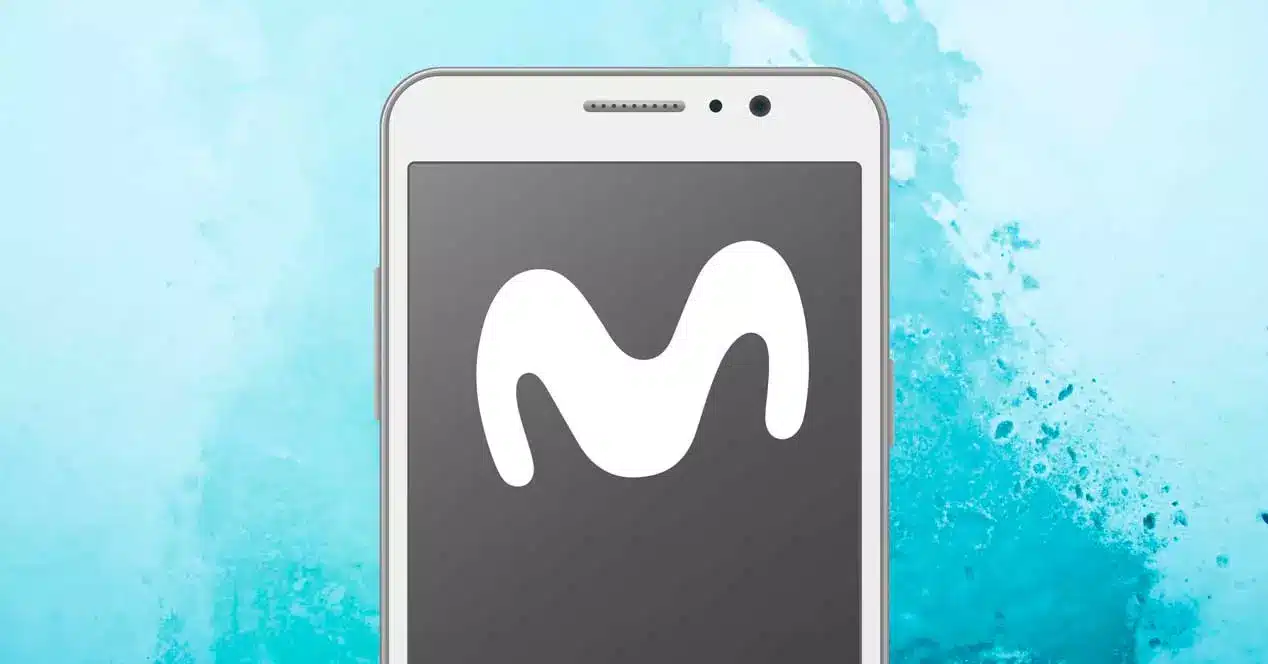
Hantera enheter
Även om Movistar Plus+-appen inte tillåter direkt enhetshantering, kan användare fortfarande komma åt den här funktionen genom att besöka applikationens webbplats. Genom att logga in med sitt Movistar-konto kan användare hantera enheterna som är kopplade till deras konto, oavsett om de har ett Movistar Plus+ Lite-konto eller prenumererar på ett paket hos operatören. Denna funktion tillåter användare att enkelt hantera och kontrollera sina enheter, även när de inte är hemma.
Stegen vi måste följa för att hantera enheterna är:
- Öppna Movistar Plus+-applikationen
- Gå till de tre raderna längst ner i mitten av programmet
- Längst ner ser du "Mitt konto", "Inställningar" och "Hjälp"
- Tryck på "Mitt konto"
Genom att klicka på länken som finns i Movistar Plus+-appen kommer vi att omdirigeras till en webbsida där vi enkelt kan hantera de enheter som är länkade till vårt konto. På den här sidan kommer vi att se en lista över alla enheter som vi har länkat, inklusive typen av enhet (som PC eller mobil), och datum och tid då den länkades. Det finns också två ikoner som låter oss redigera eller ta bort någon av de länkade enheterna om det behövs.
För de som vill förbättra sin säkerhet och integritet finns det en "logga ut från alla enheter"-knapp högst upp på sidan. Detta gör att vi enkelt kan logga ut från alla enheter som är kopplade till vårt konto med bara ett klick.
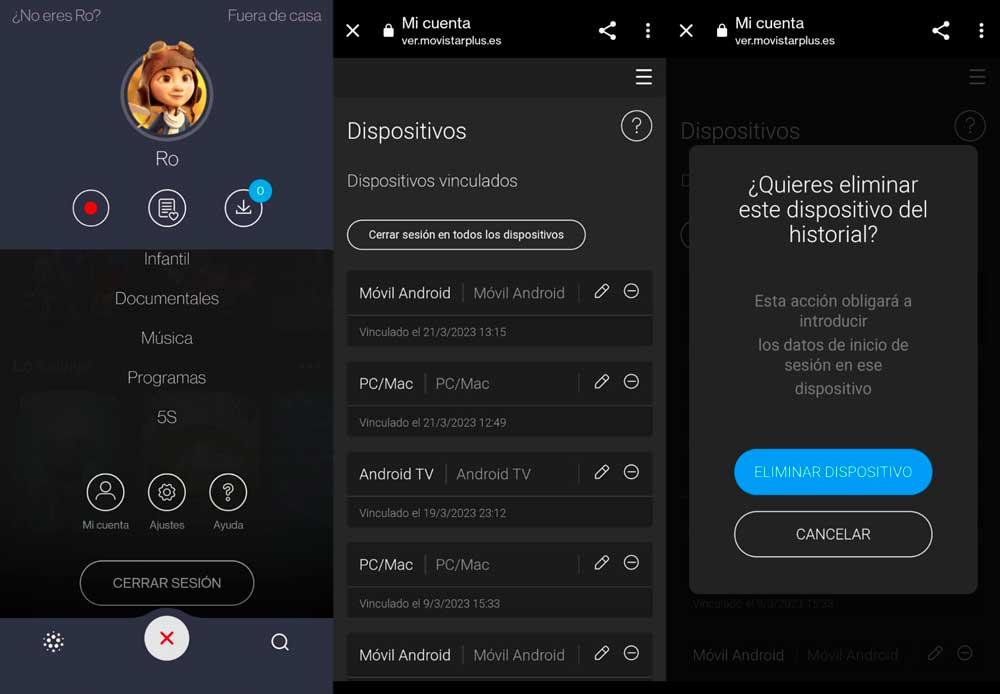
Kontrollera uppspelningen
På liknande sätt kan vi också styra uppspelningen av innehåll i realtid från den här delen av appen. Processen är densamma som beskrivits tidigare: öppna appen, tryck på "mitt konto" och navigera till avsnittet för länkade enheter. Här kan vi kontrollera om någon av de länkade enheterna spelar en livekanal i det ögonblicket. Appen kommer att visa ett meddelande som anger vilken enhet som spelar vilken kanal. Från vår mobil kan vi stoppa uppspelningen genom att trycka på "stopp"-knappen.
När du trycker på stoppknappen visas ett fönster som ber om bekräftelse för att stoppa uppspelningen på enheten. Vi måste bekräfta genom att trycka på motsvarande knapp, och uppspelningen stoppas på distans.
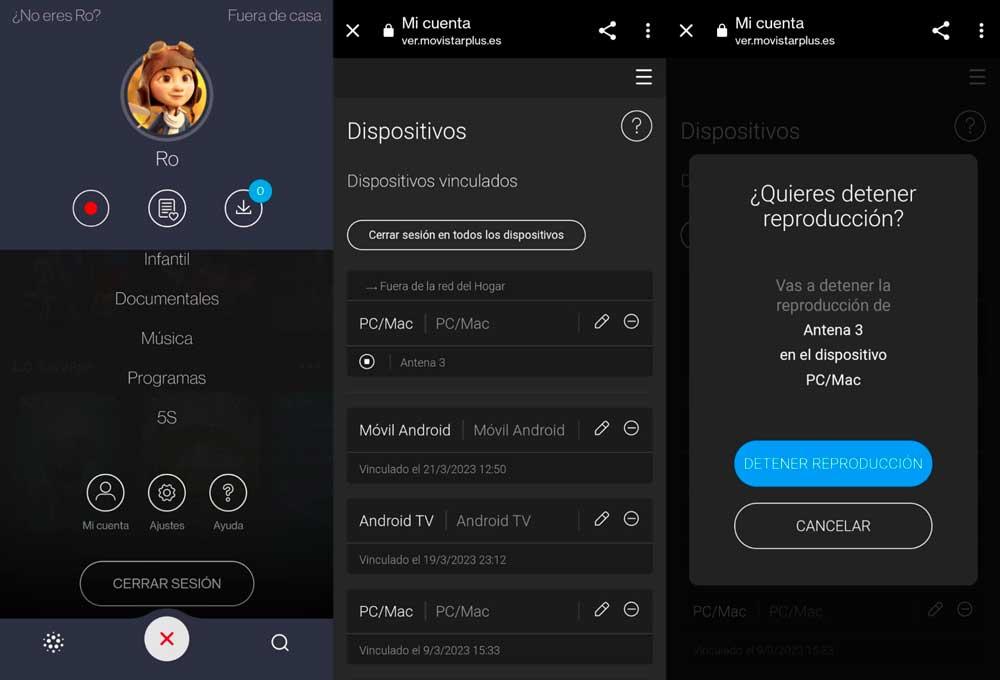
Hantera profiler
Med Movistar Plus+-appen har vi möjlighet att hantera profilerna på vår streamingplattform. Detta inkluderar att skapa nya profiler eller redigera de vi redan har. Processen är enkel och kan göras i själva appen.
- Vi pekar på de tre linjerna längst ner
- En rullgardinsmeny öppnas
- Klicka på toppen och välj profil
- Här ser du de profiler som redan skapats
- Välj längst ner mellan "ny profil" eller "redigera profiler"
- Tryck på "Ny profil"
- Välj en avatar bland alla tillgängliga alternativ
- Skriv ett namn i motsvarande ruta
- Bestäm om det är en barnprofil eller inte
När du har det, tryck bara på " skapa ”. Du kan också ta bort eller redigera alla profiler som du redan har skapat i Movistar Plus+ från applikationen.
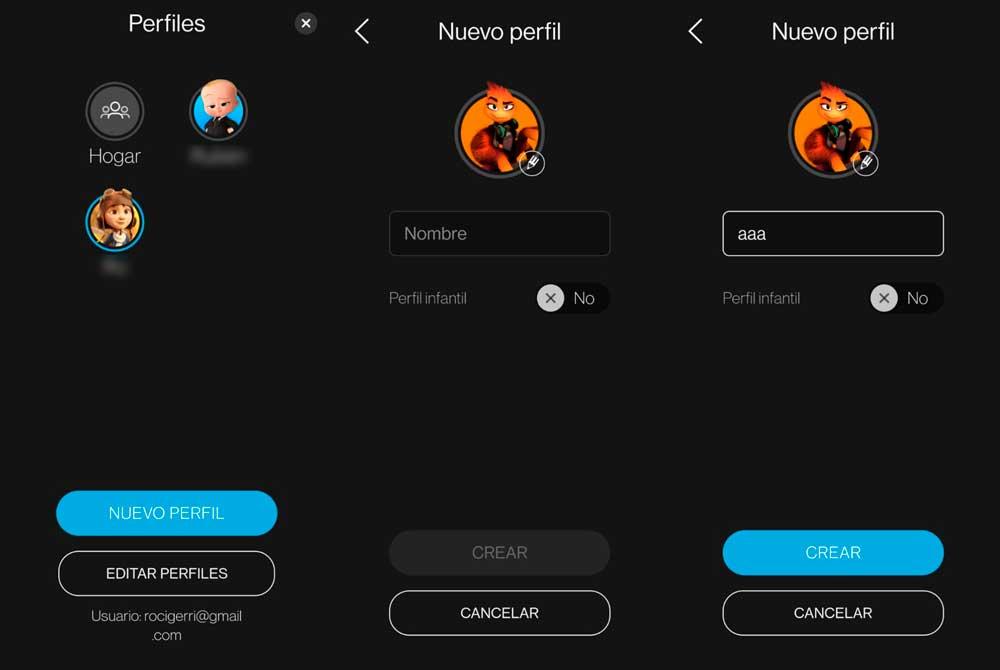
Att använda mobiltelefonen för att hantera vårt Movistar Plus+-konto ger oss många fördelar, inklusive bekvämligheten att kunna styra enheter och spela upp på distans. Med bara några få tryck på appen kan vi hantera de enheter som är kopplade till vårt konto, logga ut från alla enheter om det behövs och till och med stoppa uppspelningen av innehåll på en specifik enhet.